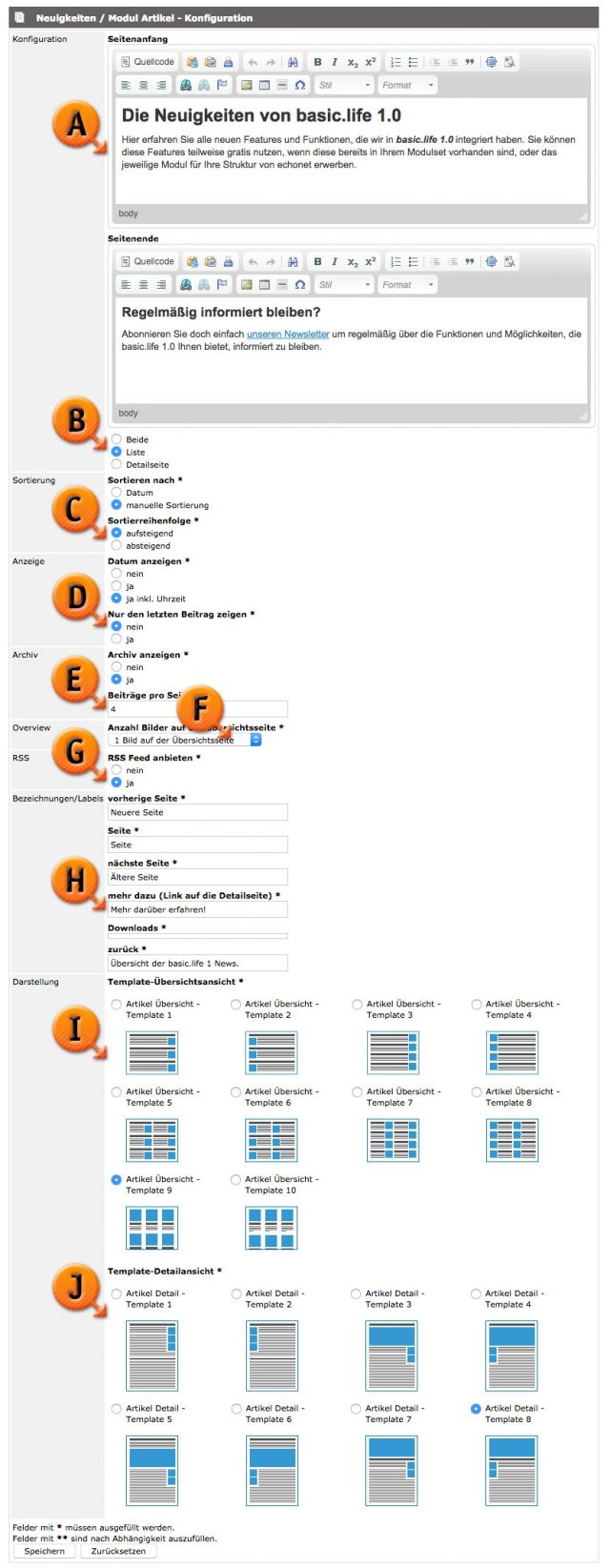Bereich „Konfiguration“
In der Konfiguration werden alle Einstellungen vorgenommen, die die Funktionsweise und das Aussehen der Artikel in diesem Navigationspunkt betreffen.
Sie haben hier folgende Felder zur Verfügung:
- Konfiguration / Seitenanfang: (Markierung „A“) Hier wird sozusagen die Kopfzeile über den Artikeln erzeugt, die Artikel reihen sich immer unter diesem Bereich ein.
- Konfiguration / Seitenende: Die Artikel reihen sich immer oberhalb von diesem Bereich ein, dieser Bereich ist damit die Fußzeile Ihrer Artikel-Seite.
- Konfiguration / Anzeige*: (Markierung „B“) Diese Einstellung bezieht sich darauf, wo Seitenanfang und Seitenende zu sehen sein werden. Die Einstellung „Liste“ führt dazu, dass Seitenanfang und Seitenende nur in der Übersichtsliste der Artikel stehen, aber nicht mehr in der Detailansicht, wenn ein Artikel geöffnet wurde. Umgekehrt ist es bei der Einstellung „Detailansicht“.
- Sortierung / Sortieren nach*: Sie können hier auswählen ob die Artikel nach dem Freischaltdatum sortiert werden sollen oder nach der manuellen Sortierung. Wählen Sie die Option „Datum“, dann wird dadurch natürlich die händische Sortierung (die im Artikel-Modul als eigener Bereich zur Verfügung steht) ignoriert.
- Sortierung / Sortierreihenfolge*: (Markierung „C“) Sie können zwischen aufsteigender und absteigender Sortierung wählen. Die aufsteigende Sortierung beim Datum bedeutet, dass die ältesten Artikel zuerst und darunter die neueren Artikel stehen. Absteigend ist die Einstellung für den klassischen News-Bereich: Das neueste wird ganz oben angezeigt.
- Anzeige / Datum anzeigen*: Hier entschieden Sie, ob im Artikel-Modul das Datum des Artikels (es wird nur das Datum, nicht die Uhrzeit vom Freischaltdatum) angezeigt werden soll oder nicht. Bei News-Bereichen werden Sie das tendenziell auf „Ja“ einstellen. Sollten Sie ein Artikelmodul für die Beschreibung von Produkten oder die Teamvorstellung (mit Lebensläufen... etc...) verwenden, werden Sie tendenziell auf „Nein“ umschalten.
- Anzeige / Nur den letzten Beitrag anzeigen*: (Markierung „D“) Eine spezielle Funktion, sie führt dazu, dass in dem Artikel-Modul nicht alle Artikel gelistet werden, sondern sofort der aktuellste Artikel in der Vollansicht geöffnet wird. Sie überschreibt damit natürlich auch die Funktion, wie viele Artikel pro Seite angezeigt werden. Verwendet wird diese Funktion oft dann, wenn die Seite eigentlich eher den Charakter einer „Freepage“ hat, aber etwas „geordneter“ erscheinen soll. Beispielsweise ist es eine bessere Alternative, wenn Sie bei einer einzelnen Seite auch mehrere Downloads hinzufügen wollen und eventuell die Seiten untereinander rotieren lassen möchten (z.B. für Aktionsseiten, die zeitgesteuert aufgehen sollen). Sie überschreibt somit natürlich auch die folgenden drei Einstellungen, da diese keinen Sinn ergeben würden, wenn auf der Seite nur ein Artikel und dieser gleich in der Vollansicht zu sehen sein soll.
- Anzeige / Archiv anzeigen*: Mit dem Archiv entscheiden Sie, ob die User auf der Seite durch ältere Artikel blättern können oder nur die aktuellen Artikel (siehe „Beiträge pro Seite“) angezeigt bekommen sollen.
- Anzeige / Beiträge pro Seite: (Markierung „E“) Hier legen Sie mit einer Zahl fest wie viele Artikel pro Seite in der Übersicht ausgegeben werden. Die Artikel gliedern sich selbst dann untereinander (je nach Einstellung der Sortierung).
- Overview / Anzahl der Bilder auf der Übersichtsseite: (Markierung „F“) Die Übersichtsseiten des Artikel-Moduls zeigen Ihnen mehrere Artikel an. Sie können entscheiden, ob in diesem Navigationspunkt auch die jeweiligen Bilder der Artikel bereits in der Übersicht erscheinen sollen oder nicht. Vorsicht mit dieser Einstellung: Das Anzeigen von Bildern (oder sogar mehreren Bildern) auf der Übersichtsseite verlangt auch ein gutes Gespür was die Länge des Vorspann-Textes betrifft. Ansonsten entstehen unschöne weiße Lücken in der Übersichtsseite, weil die Bilder – besonders wenn es hochformatige Bilder sind – dann die Artikel sehr weit auseinanderstrecken. Ein Bild auf der Übersichtsseite jedoch erhöht natürlich auch die Wahrscheinlichkeit, dass sich die Besucher Ihrer Webseite für den Artikel interessieren, wenn Sie auch gute Bilder haben.
- RSS / RSS-Feed anbieten*: (Markierung „G“) Das Artikel-Modul ist ähnlich wie ein Weblog in der Lage einen „RSS-Feed“ anzubieten. Sie können sich hier auf dieser Ebene entscheiden, ob Sie das tun wollen und somit Browsern und anderen RSS-Leseprogrammen einen entsprechenden Feed anbieten wollen. Wenn Sie einen RSS-Feed anbieten („Ja“), so wird vom System automatisch eine Mitteilung an den Browser der Besucher auf Ihrer Webseite geschickt, dass bei dem Artikel-Modul ein RSS-Feed vorhanden ist. Da viele moderne Browser den RSS-Feed aber nicht mehr automatisch für die User erkennbar machen, kann es sich auch auszahlen einen Link (z.B. in die Konfiguration „Seitenanfang“) einzubauen, der auf den RSS-Feed hinweist. Der Link zum RSS-Feed entspricht immer der Adresse des Artikel-Navigationspunktes mit „/rss“ am Ende angehängt. Wenn also Ihr Artikelmodul beispielsweise unter www.meinefirma.at/de/aktuell zu finden ist, so ist der RSS-Feed von „Aktuell“ unter www.meinefirma.at/de/aktuell/rss erreichbar.
- Bezeichnungen / Labels / vorige Seite*: Hier ist ein „Übersetzungstext“ für „Vorige Seite“ (in der Übersicht, wenn Sie ein Archiv haben) eingebbar. Sie können die Standardeinstellung stehen lassen oder auch einen eigenen Text für den Link eingeben. Dies versetzt Sie natürlich auch in die Möglichkeit eine mehrsprachige Seite zu machen und dort diese Begriffe eben in anderen Sprachen einzugeben.
- Bezeichnungen / Labels / Seite*: Der Begriff „Seite“ kann hier „übersetzt“ werden. Er wird als „Mouse-Over“ (= „Tooltip“) angezeigt, wenn die Seiten zum Durchblättern (siehe oben „Archiv“) zur Verfügung gestellt werden.
- Bezeichnungen / Labels / nächste Seite*: Hier wird der Begriff adäquat zu „vorige Seite“ übersetzt.
- Bezeichnungen / Labels / mehr dazu*: (Markierung „H“) Hier entscheiden Sie welcher Begriff in der Übersichtsseite als Link erscheint, auf den die Nutzer klicken können um die Detailansicht eines Artikels zu erhalten.
- Bezeichnungen / Labels / Downloads*: Hier entscheiden Sie über den Begriff, der als Zwischenüberschrift vor den Download-Dokumenten in den Artikeln angezeigt wird (sofern Downloads vorhanden sind).
- Bezeichnungen / Labels / zurück*: Dieser Link wird in der Detailansicht eines Artikels (sofern es eine Übersicht gibt und nicht auf „Nur aktuellsten Artikel“ eingestellt worden ist) am unteren Ende angezeigt und führt wieder zur Übersichtsseite der Artikel zurück.
-
Darstellung / Template-Übersichtsansicht *: (Markierung „I“) Sofern Sie nicht oben (bei Markierung „D“) eingestellt haben, dass ohnehin nur der letzte Artikel sofort in der Volldarstellung aufgeht, ist die Auswahl der Template-Übersicht sinnvoll. Diese Darstellung betrifft nur den Bereich Ihrer Artikel, nicht aber die Einstellungen für Seitenanfang und Seitenende (oben).
- Darstellung / Template-Detailansicht*: (Markierung „J“) Hier wählen Sie ein Template für die Detailansicht des Artikels aus. Beachten Sie beim Einstellen dieser Templates besonders einen Faktor: Wenn Ihre Artikel mit quadratischen oder hochformatigen Bildern (gemeint ist das 1. Bild in Ihren Artikeln in diesem Navigationspunkt) angelegt wurden und werden, so sind Templates besser, wenn nicht das erste Bild über die volle Breite des Content-Bereiches geht, weil der Artikel sonst für die Leser mit einem viel zu mächtigen Bild dargestellt wird.
Legende zu den Templates (Musterseiten)
- Dicke schwarze Linie: Überschriftenplatzierung
- Dünne schwarze Linien: Textinhalte „Vorspann“
- Dünne dunkelgraue Linien: Textinhalte „Text“
- Blaue Flächen: Bilder (jeweils in der Reihenfolge der Eingabe)
Drücken Sie abschließend auf Speichern um die Eingaben im System für diesen Navigationspunkt wirksam werden zu lassen.
Suchmaschinen-Optimierung: Eine der zahlreichen Gelegenheiten in basic.life für eine gute Suchmaschinen-Optimierung zu sorgen ist auch in dem Bereich „Bezeichnungen / Labels“ die wichtigen Suchbegriffe vorkommen zu lassen. Sie können beispielsweise als Unternehmen, das sich dem Verkauf von Motorrädern widmet, statt „mehr“ auch „Mehr über dieses Motorrad erfahren...“ schreiben und haben damit den Begriff „Motorrad“ auf Ihrer Artikel-Übersichtsseite erfolgreich für Suchmaschinen lesbar platziert.